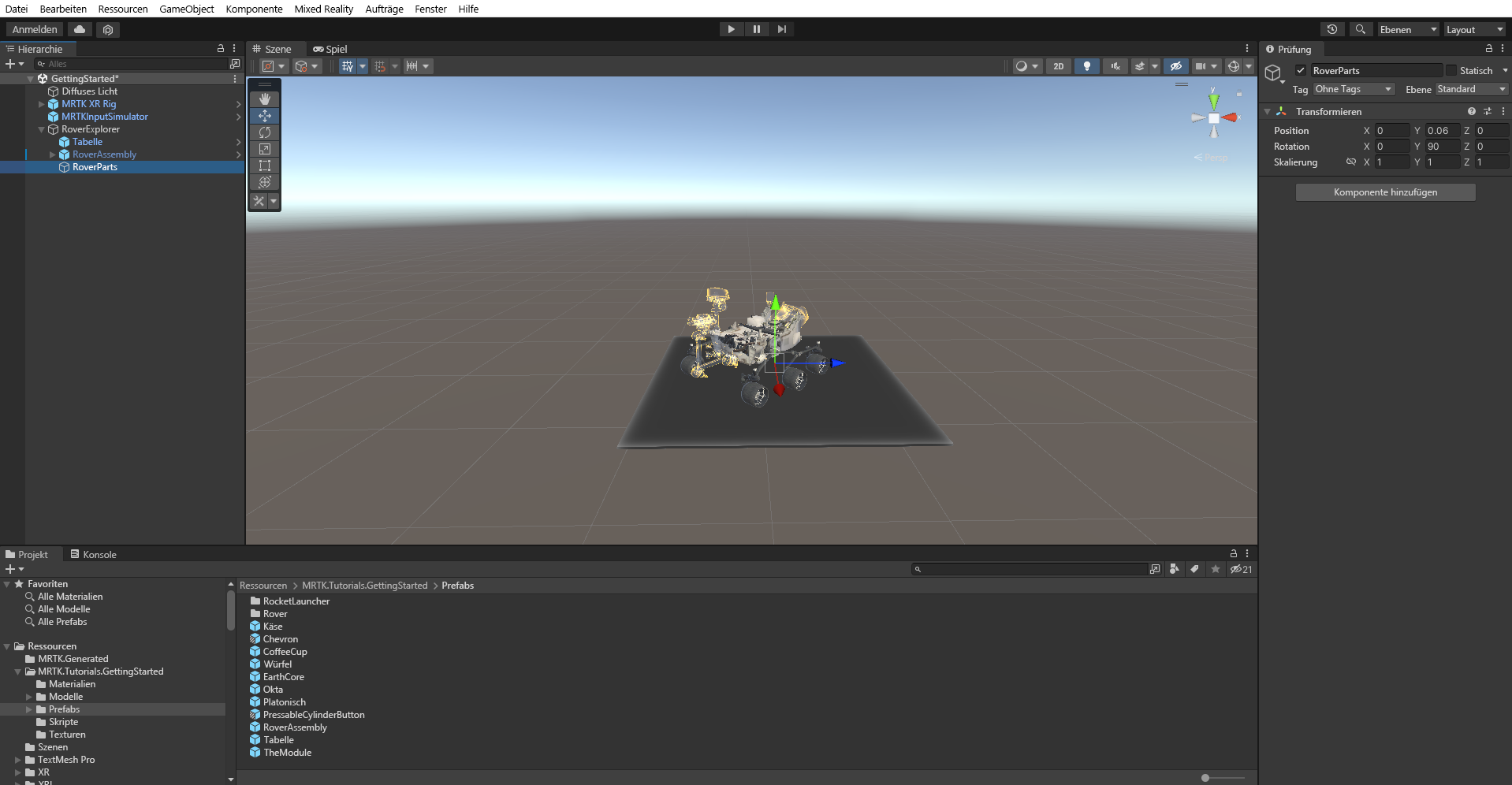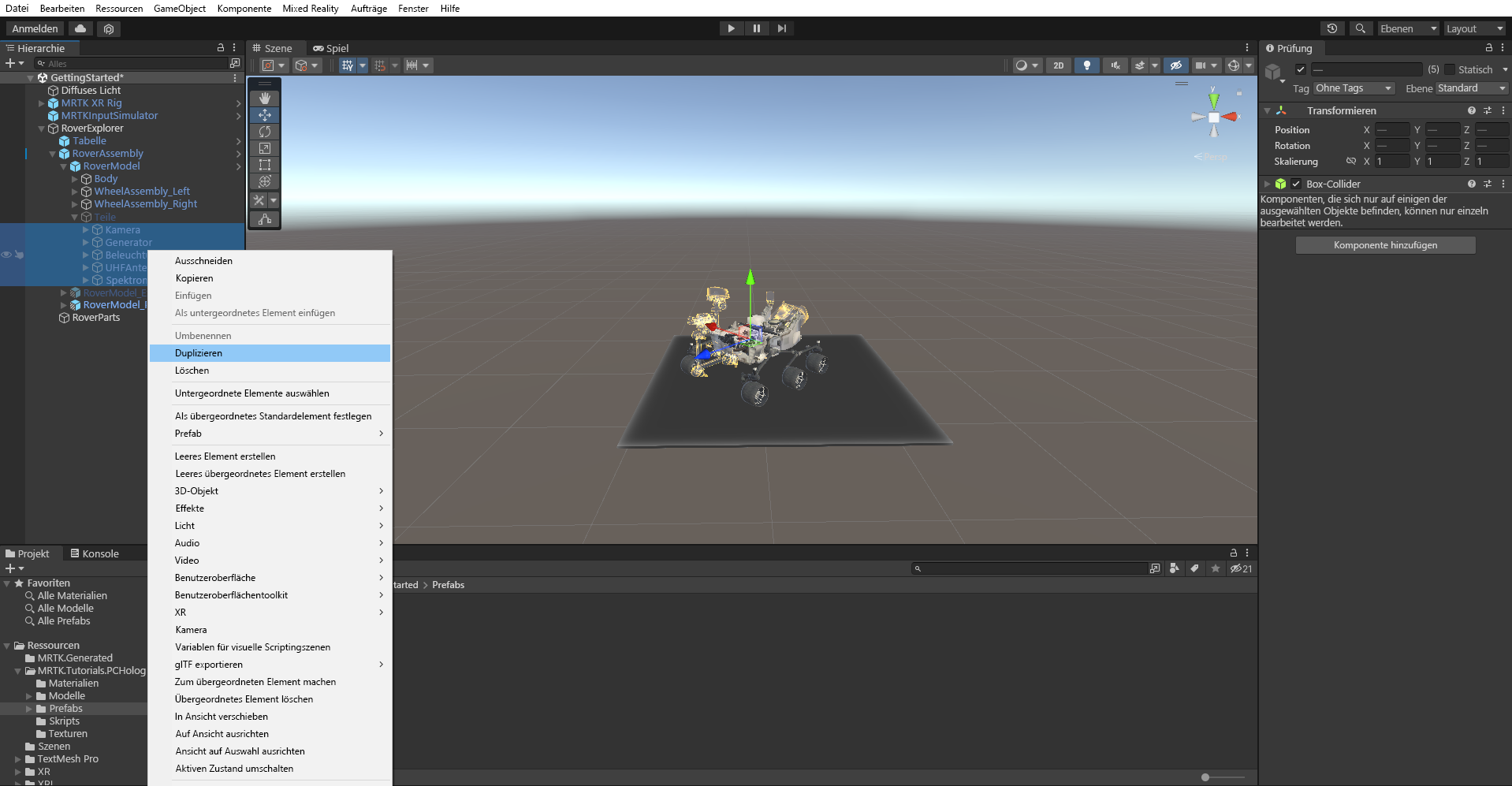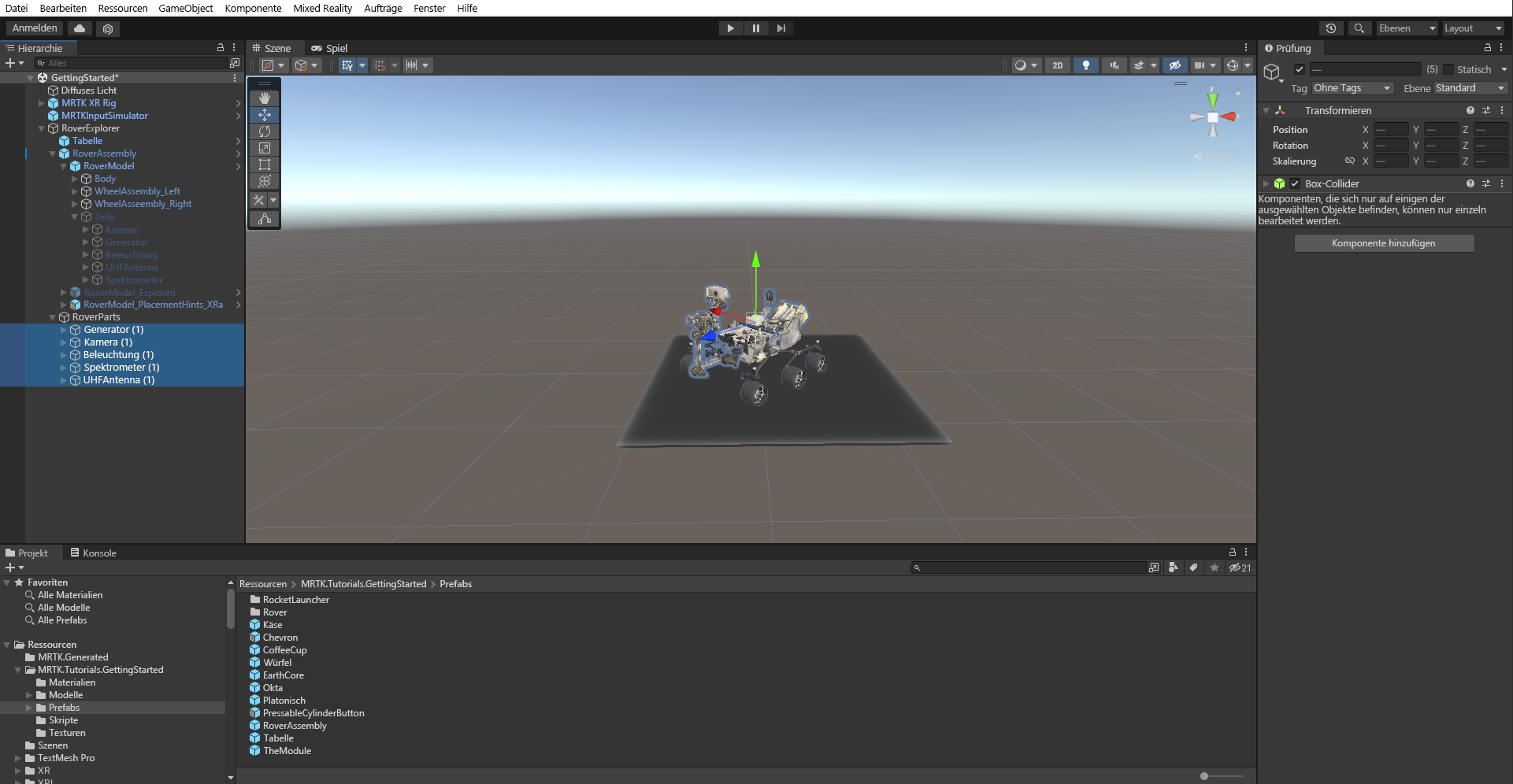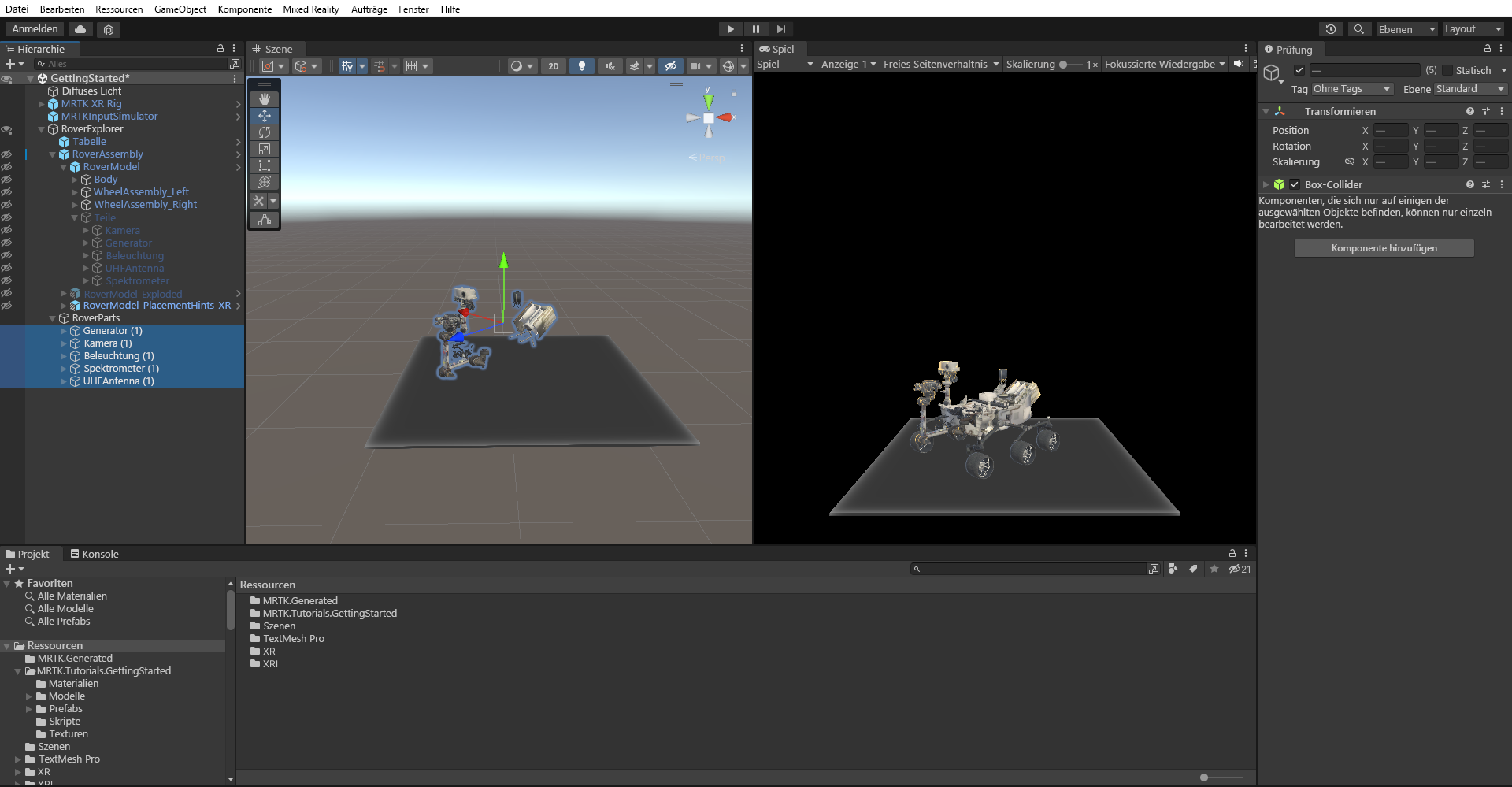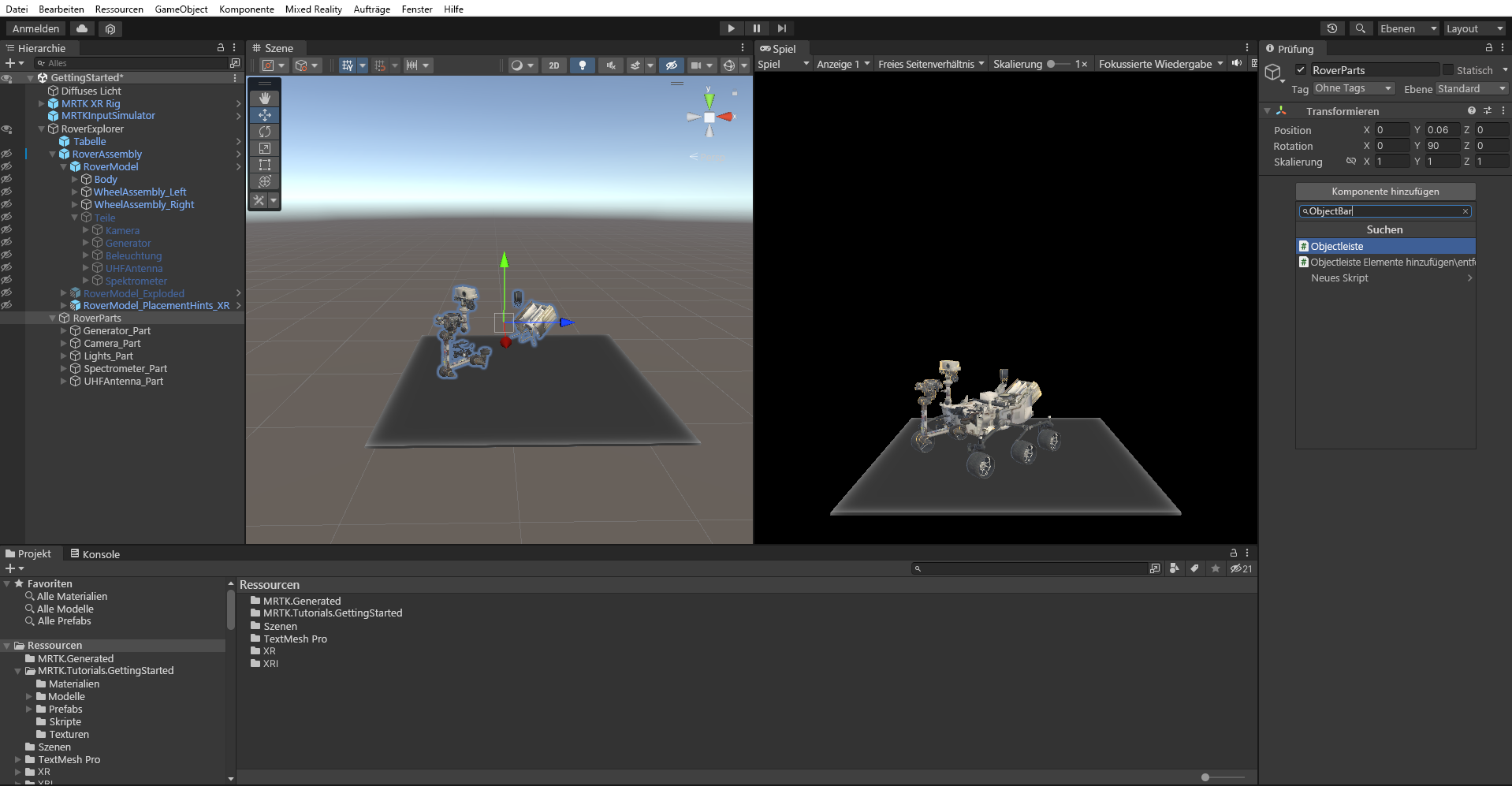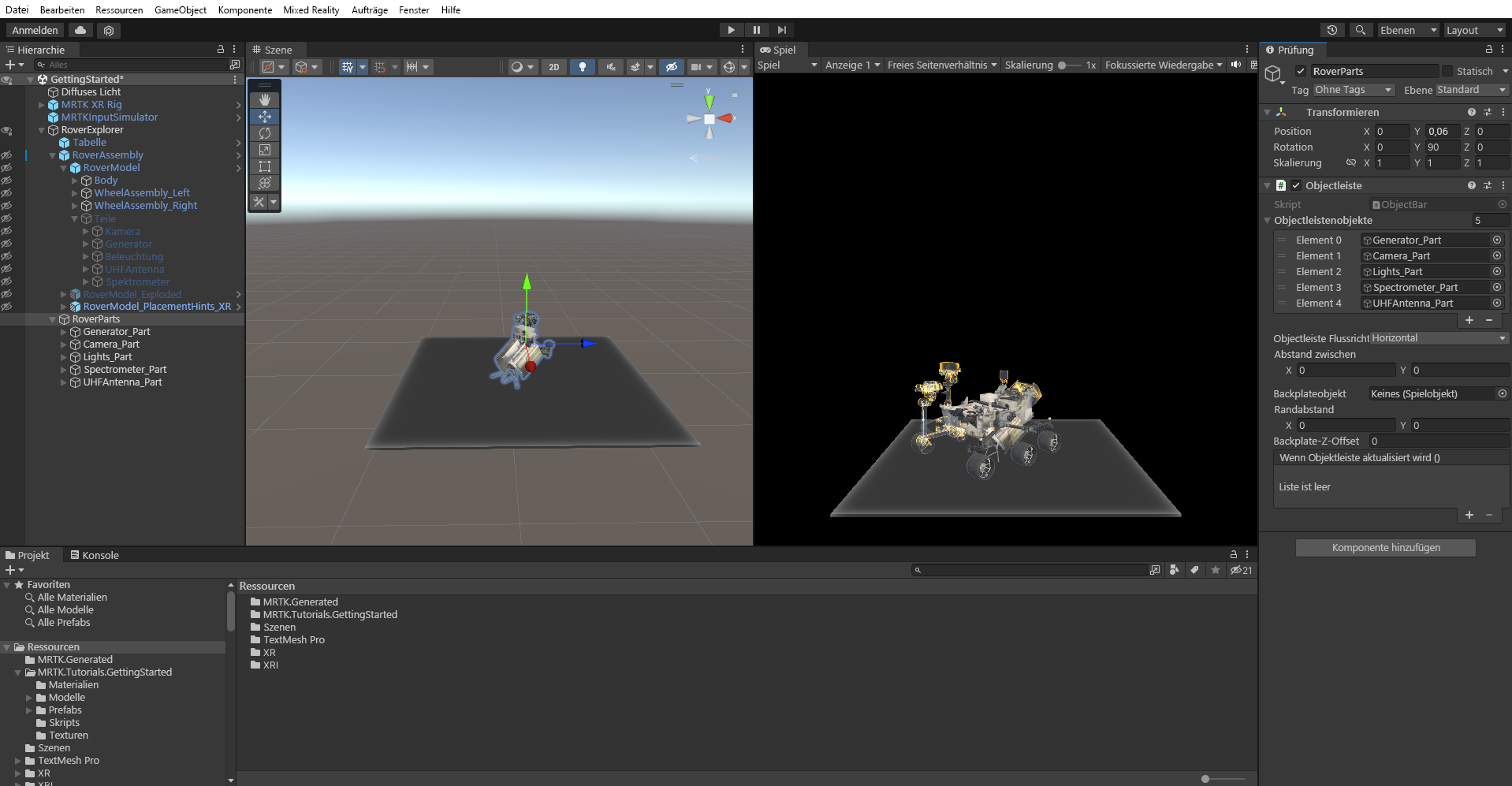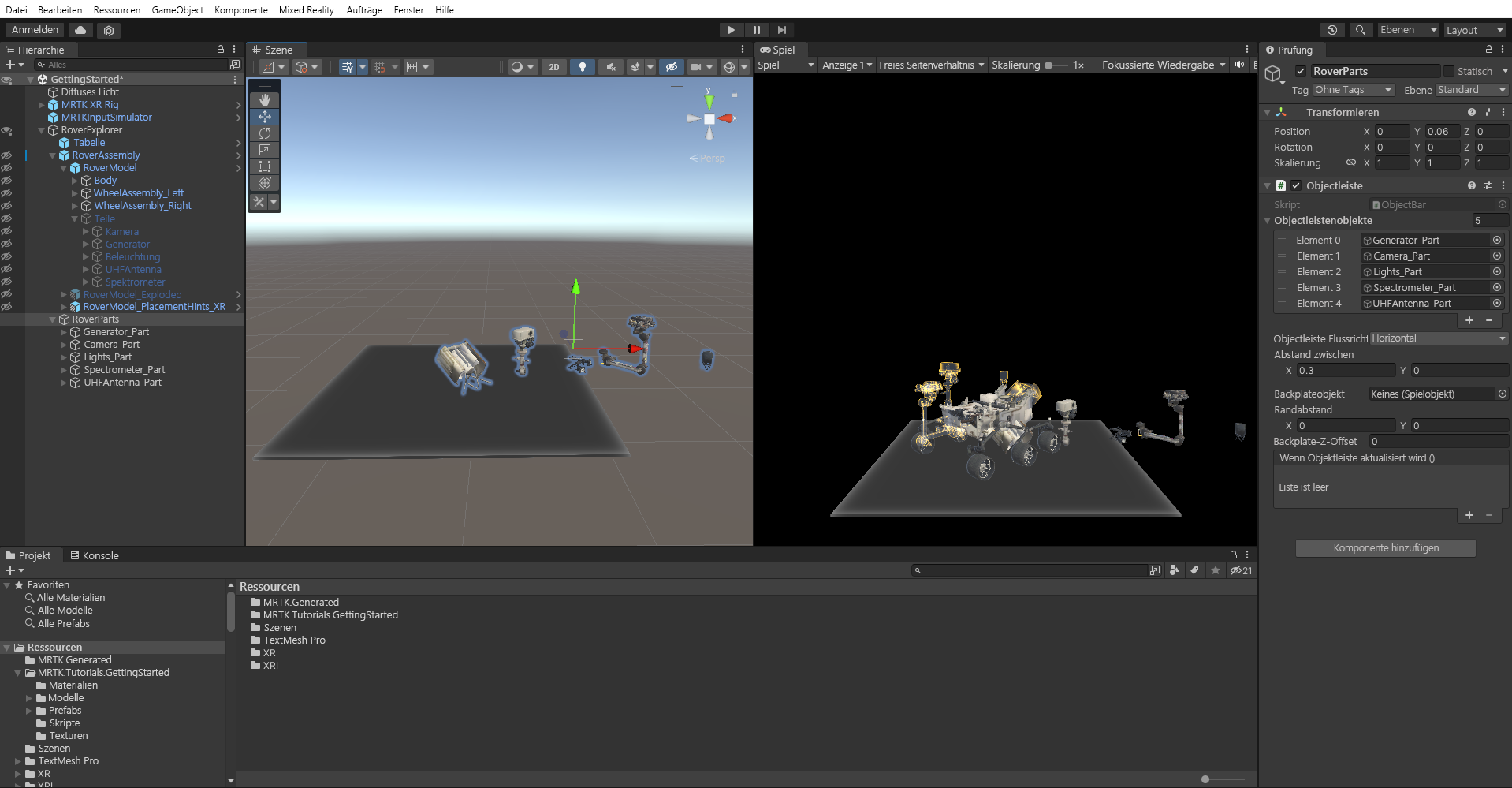Übung: Organisieren und Anordnen von Objekten mithilfe von Sammlungen
Im Mixed Reality Toolkit steht Ihnen eine Reihe von Tools und Komponenten zur Verfügung, mit denen Sie die Entwicklung Ihrer Windows Mixed Reality-App beschleunigen können. Die Objektleiste ist eine solche Komponente. Führen Sie die folgenden Schritte aus, um eine Gruppe von Spielobjekten mithilfe der Objektleiste zu organisieren:
Klicken Sie im Fenster Hierarchie mit der rechten Maustaste auf das Objekt RoverExplorer. Klicken Sie auf die Option Leeres Objekt erstellen, um ein leeres Objekt als untergeordnetes Element des Objekts RoverExplorer hinzuzufügen. Geben Sie dem Objekt den Namen RoverParts, und konfigurieren Sie die Komponente Transform wie folgt:
- Position: X = 0, Y = 0,06, Z = 0
- Drehung: X = 0, Y = 90, Z = 0
- Skalierung: X = 1, Y = 1, Z = 1
Wählen Sie im Fenster Hierarchie alle untergeordneten Elemente des folgenden Objekts aus: RoverExplorer>RoverAssembly>RoverModel>Parts. Klicken Sie mit der rechten Maustaste auf die ausgewählten Objekte. Klicken Sie auf Duplizieren, um eine Kopie der einzelnen Teile zu erstellen.
Lassen Sie die zuvor duplizierten untergeordneten Elemente des Objekts Parts ausgewählt, und ziehen Sie diese per Drag & Drop auf das Objekt RoverParts, um sie als untergeordnete Elemente dieses Objekts zu definieren:
Klicken Sie zur Vereinfachung der Szene im Fenster Hierarchie auf das Augensymbol neben dem Objekt, um die Sichtbarkeit für das Objekt RoverAssembly zu deaktivieren. Dadurch wird das Objekt im Fenster Szene ausgeblendet. Dies hat jedoch keine Auswirkungen auf die In-Game-Sichtbarkeit des Objekts.
Bereinigen Sie im Fenster Hierarchie die Namen der untergeordneten Elemente des Objekts RoverParts, indem Sie das angefügte (1) durch _Part ersetzen.
Wählen Sie im Fenster Hierarchie das Objekt RoverParts aus. Klicken Sie dann im Fenster Inspector auf Komponente hinzufügen. Suchen Sie nach ObjectBar, und wählen Sie den Eintrag aus. Dadurch wird die Komponente ObjectBar dem Objekt RoverParts hinzugefügt.
Legen Sie als Nächstes die Anzahl der Objektleistenobjekte auf 5 fest, und ziehen Sie die einzelnen untergeordneten Elemente herein. Beachten Sie, dass sie automatisch übereinander angeordnet werden.
Konfigurieren Sie die ObjectBar-Komponentenwerte wie folgt. Für die anderen Felder können die Standardwerte beibehalten werden:
- Object Bar Flow Direction: Horizontal
- Spacing Between X: 0,25
- Spacing Between Y: 0
Für die Darstellung in einem anderen Winkel können Sie auch Transform von RoverParts festlegen. Zum Beispiel:
- Rotation: Y = 0